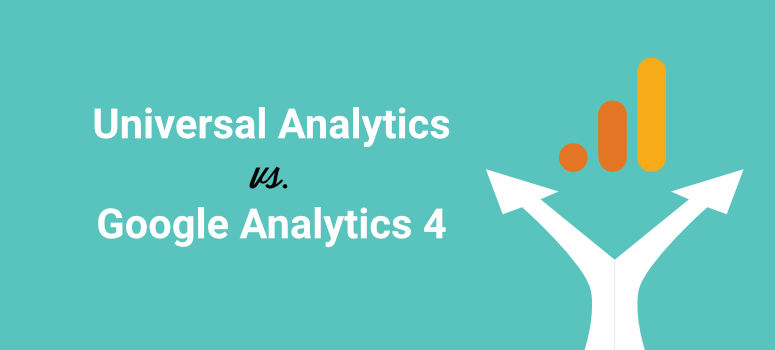
Vous voulez savoir quelles sont les nouveautés de Google Analytics 4 ? En quoi GA4 est-il différent d’Universal Analytics ?
Beaucoup de choses ont changé dans la nouvelle plateforme Google Analytics 4, y compris la navigation. Google a ajouté de nouvelles fonctionnalités et supprimé un certain nombre de rapports que vous connaissez bien. Cela signifie que nous devons réapprendre à utiliser la plateforme.
Dans ce guide, nous allons détailler les différences entre Google Analytics 4 (GA4) et Universal Analytics (UA) afin que vous soyez prêt à faire le changement.
Si vous n’êtes pas encore passé à Google Analytics 4, nous avons un guide étape par étape que vous pouvez suivre : Comment configurer Google Analytics 4 dans WordPress.
Quelles sont les nouveautés de Google Analytics 4 ?
Dans cette section, nous détaillons les nouveautés de GA4 qui ne sont pas du tout présentes dans Universal Analytics. Un peu plus loin, nous aborderons en profondeur tous les changements que vous devez connaître.
- Création et modification d’événements : GA4 apporte un changement révolutionnaire dans la façon dont vous suivez les événements. Vous pouvez créer un événement personnalisé et modifier des événements directement dans votre propriété GA4. Cela n’est pas possible avec Universal Analytics, à moins d’écrire du code pour créer un événement personnalisé.
- Événements de conversion: Les objectifs de conversion sont remplacés par des événements de conversion. Il vous suffit de marquer ou de décocher un événement pour qu’il soit considéré comme une conversion. Pour ce faire, il est facile de basculer d’un événement à l’autre. GA4 vous permet même de créer des événements de conversion à l’avance, avant que l’événement n’ait lieu.
- Flux de données : UA vous permet de connecter l’URL de votre site web à une vue. Ces vues vous permettent de filtrer les données. Par exemple, vous pouvez créer un filtre dans une vue UA pour exclure certaines adresses IP des rapports. GA4 utilise des flux de données au lieu de vues.
- Filtres de données : Vous pouvez désormais ajouter des filtres de données pour inclure ou exclure le trafic interne et le trafic des développeurs de vos rapports GA4.
- Google Analytics Intelligence : Vous pouvez supprimer des requêtes de votre historique de recherche afin d’affiner vos recommandations.
- Explorations et modèles : Un nouvel élément “Explorer” dans le menu vous permet d’accéder à la page “Explorations” et à la galerie de modèles. Les explorations vous permettent de mieux comprendre vos données. Il existe également des modèles de rapport que vous pouvez utiliser.
- Vue de débogage : L’outil de débogage visuel intégré est une excellente nouvelle pour les développeurs et les chefs d’entreprise. Ce mode vous permet d’obtenir une vue en temps réel des événements affichés sur un graphique chronologique vertical. Vous pouvez voir les événements des 30 dernières minutes et des 60 dernières secondes.
- Liaison BigQuery: Vous pouvez désormais relier votre compte GA4 à votre compte BigQuery. Cela vous permettra d’exécuter des tâches de business intelligence sur votre propriété analytique à l’aide d’outils BigQuery.
Bien qu’il s’agisse là de la particularité de GA4, les changements ne se limitent pas à cela. Mais tout d’abord, voyons ce qui a disparu de la plateforme Universal Analytics que nous connaissons tous.
Que manque-t-il dans Google Analytics 4 ?
Google Analytics 4 a supprimé certains des anciens concepts. Il s’agit notamment de
- Vues et filtres: Comme nous l’avons mentionné, GA4 n’utilise pas de flux de données et nous l’expliquons en profondeur un peu plus loin. Vous ne pourrez donc pas créer de vue et de filtres connexes. Une fois que vous aurez converti votre propriété UA en GA4, vous pourrez accéder à une liste de filtres UA en lecture seule sous Admin > Account > All Filters.
- Personnalisation (menu): Les propriétés UA disposent d’un menu de personnalisation qui permet de créer des tableaux de bord, des rapports personnalisés, d’enregistrer des rapports existants et de créer des alertes personnalisées. Vous trouverez ci-dessous les options de personnalisation de l’AU, ainsi que leur équivalent dans GA4.
- Tableaux de bord: Au moment où j’écris ces lignes, il n’est pas possible de créer un tableau de bord GA4 personnalisé.
- Rapports personnalisés: La page Explorations de GA4 permet de créer des rapports personnalisés.
- Rapports enregistrés: Lorsque vous créez un rapport dans Explorations, il est automatiquement sauvegardé pour vous.
- Alertes personnalisées: Dans les aperçus personnalisés, une nouvelle fonctionnalité de GA4, vous pouvez définir des alertes personnalisées.
- Lien vers Google Search Console: Au moment de la rédaction du présent document, il n’existe aucun moyen de lier Google Search Console à une propriété GA4.
- Taux de rebond: L’une des mesures les plus suivies – le taux de rebond – a disparu. Il est probable qu’il ait été remplacé par des indicateurs d’engagement.
- Objectifs de conversion: Dans UA, vous pouviez créer des objectifs de conversion sous Vues. Mais depuis que les vues ont disparu, les objectifs de conversion ne le sont plus non plus. Cependant, vous pouvez créer des événements de conversion pour suivre essentiellement la même chose.
Maintenant que vous savez ce qu’il y a de nouveau et de manquant dans le GA4, nous allons vous faire découvrir en détail la nouvelle plateforme GA4.
Google Analytics 4 vs Universal Analytics
Nous aborderons ci-dessous les principales différences entre le GA4 et l’UA. Nous avons créé cette table des matières pour vous permettre de naviguer facilement dans le guide comparatif :
- Nouveau système d’analyse mobile
- Suivi facile de l’ID de l’utilisateur
- Menu de navigation
- ID de mesure vs ID de suivi
- Flux de données vs vues
- Evénements vs. types d’impacts
- Pas de taux de rebond
- Pas de rapports personnalisés
N’hésitez pas à utiliser les liens rapides pour passer à la section qui vous intéresse le plus.
Nouvelle analyse mobile
L’une des principales différences entre GA4 et UA est que la nouvelle plateforme GA4 prendra également en charge l’analyse des applications mobiles.
En fait, il s’appelait à l’origine “Mobile + Web”.
UA ne suit que l’analyse du web, de sorte qu’il est difficile pour les entreprises dotées d’applications d’obtenir un aperçu précis de leurs performances et de leurs efforts en matière de marketing numérique.
Désormais, avec le modèle de données GA4, vous pourrez suivre à la fois votre site web et votre application. Vous pouvez configurer un flux de données pour Android et iOS.
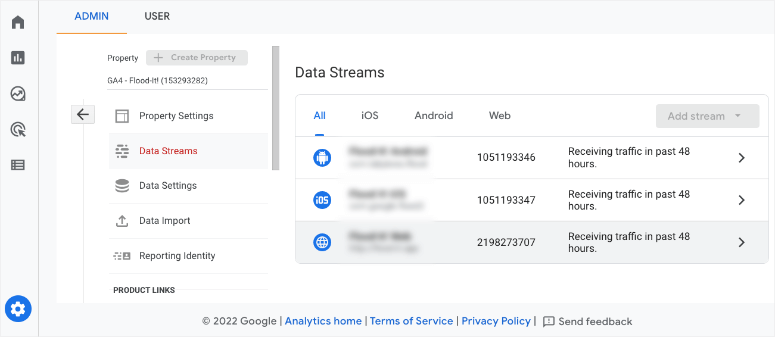
Il existe également une fonctionnalité supplémentaire permettant de créer des campagnes personnalisées afin de collecter des informations sur les supports/références qui vous envoient le plus de trafic. Vous saurez ainsi où vos campagnes ont le plus de succès, ce qui vous permettra d’optimiser vos stratégies à l’avenir.
Suivi facile de l’identification de l’utilisateur
Activer le suivi de l’ID de l’utilisateur dans l’AU était une tâche assez ardue. Mais tout cela a été simplifié dans GA4 avec le nouveau modèle de mesure. Il vous suffit de vous rendre dans Admin ” Property Settings ” Reporting Identity tab.
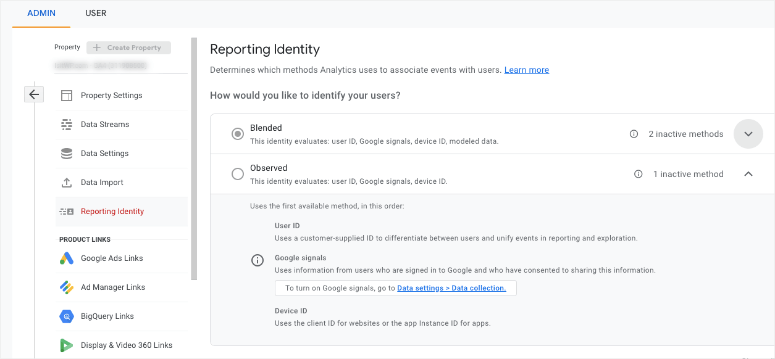
Vous pouvez choisir entre le mode mixte et le mode observé. Sélectionnez celui que vous voulez et enregistrez vos modifications. Le tour est joué.
Nouveau menu de navigation
Dans l’AG4, l’interface de rapport reste familière et le menu de navigation se trouve toujours à gauche ! Les choses restent donc familières, mais plusieurs éléments du menu ont été modifiés.
Tout d’abord, il n’y a pour l’instant que 4 éléments de menu de haut niveau. Google pourrait en ajouter d’autres au fur et à mesure du développement de la plateforme.
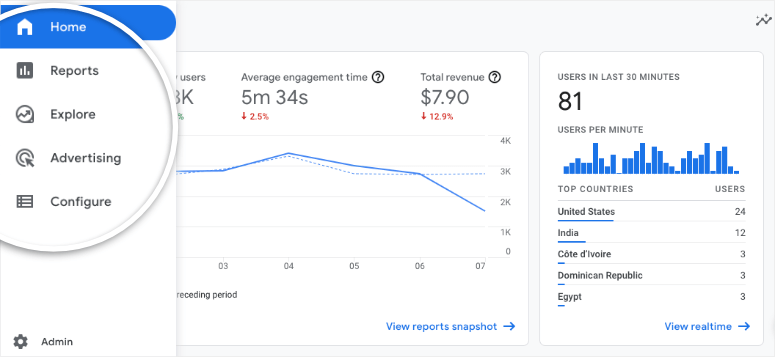
Ensuite, chaque élément de menu a une vue réduite. Vous pouvez développer chaque élément en cliquant dessus.
Désormais, lorsque vous cliquez sur les éléments du sous-menu, le menu se développe pour révéler d’autres sous-menus.
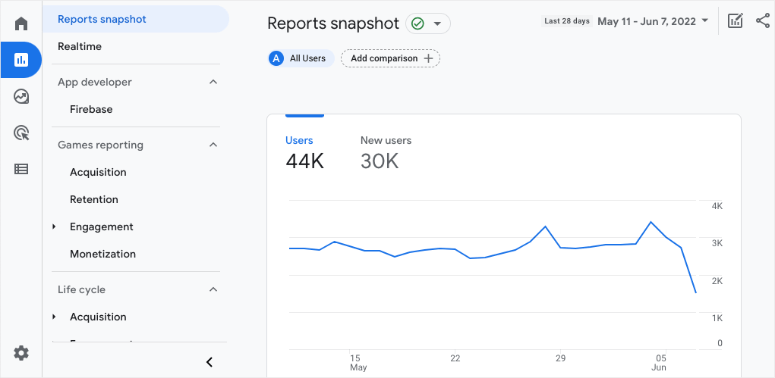
Dans GA4, vous retrouverez les éléments de menu familiers que vous utilisez pour le référencement et à d’autres fins, mais à des emplacements différents. Voici les principaux changements :
- Realtime se trouve sous Reports
- Audience(s) se trouve sous Configurer
- Acquisition se trouve sous Rapports ” Cycle de vie
- Conversions est sous Configurer
Le GA4 comporte également des éléments de menu entièrement nouveaux, comme indiqué ci-dessous :
- Aperçu des rapports
- Engagement
- Monétisation
- Rétention
- Bibliothèque
- Définitions personnalisées
- DebugView
ID de mesure vs ID de suivi
Universal Analytics utilise un identifiant de suivi qui comporte un UA majuscule, un trait d’union, un code de suivi à 7 chiffres suivi d’un autre trait d’union et d’un nombre. Comme ceci : UA-1234567-1.
Le dernier chiffre est un numéro séquentiel à partir de 1 qui correspond à une propriété spécifique de votre compte Google Analytics. Ainsi, si vous configurez une deuxième propriété Google Analytics, le nouveau code sera UA-1234567-2.
Vous pouvez trouver l’ID de suivi pour une propriété Universal Analytics sous Admin ” Property column. Naviguez vers Paramètres de la propriété ” Onglet ID de suivi où vous pouvez voir votre ID de suivi UA.
Dans le GA4, vous verrez un ID de mesure au lieu d’un ID de suivi. Il commence par un G majuscule, un trait d’union suivi d’un code de 10 caractères.
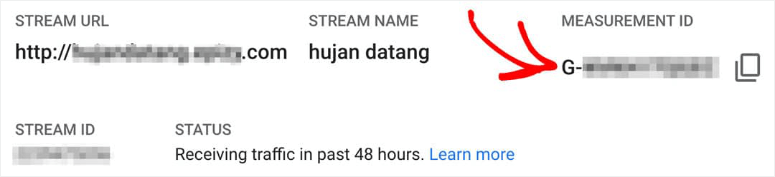
Il ressemblerait à ceci : G-SV0GT32HNZ.
Pour trouver votre ID de mesure GA4, allez dans Admin ” Propriété ” Flux de données. Cliquez sur un flux de données. Vous verrez votre ID de mesure dans les détails du flux après l’URL et le nom du flux.
Flux de données et vues
En UA, vous pouvez connecter l’URL de votre site web à une vue. Les vues UA sont principalement utilisées pour filtrer les données. Par exemple, vous pouvez créer un filtre dans une vue UA pour exclure certaines adresses IP des rapports.
GA4 utilise plutôt des flux de données. Vous devez connecter l’URL de votre site web à un flux de données.
Mais ne vous y trompez pas, il ne s’agit pas de la même chose que les points de vue.
Vous ne pouvez pas non plus créer de filtre dans GA4. Si votre propriété a été convertie de UA à GA4, vous pouvez trouver une liste en lecture seule des filtres UA sous Admin ” Compte ” Tous les filtres.
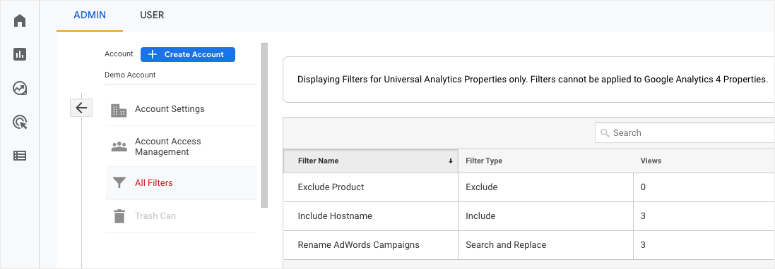
Google définit un flux de données comme suit :
“Il s’agit d’un flux de données entre votre site web ou votre application et Analytics. Il existe 3 types de flux de données : Web (pour les sites web), iOS (pour les applications iOS) et Android (pour les applications Android).”
Vous pouvez utiliser votre flux de données pour trouver votre identifiant de mesure et l’extrait de code de la balise globale du site. Vous pouvez également activer des mesures améliorées telles que les pages vues, les défilements et les clics sortants.
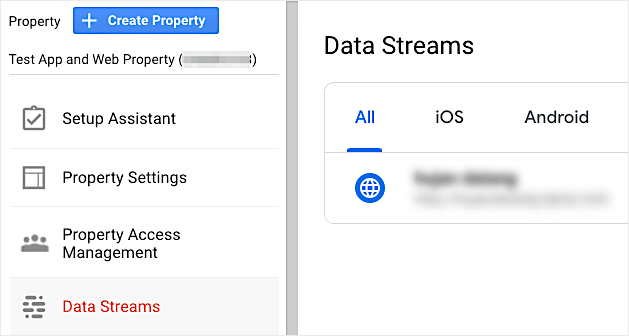
Dans un flux de données, vous pouvez effectuer les opérations suivantes :
- Établir une liste de domaines pour le suivi inter-domaines
- Créer un ensemble de règles pour définir les règles de trafic interne
- Dresser une liste des domaines à exclure du suivi
Les flux de données facilitent beaucoup de choses. Mais il y a deux choses dont vous devez être conscient. Premièrement, une fois que vous avez créé un flux de données, vous ne pouvez plus le modifier. Et si vous supprimez un flux de données, vous ne pouvez pas annuler cette action.
Événements et types d’impacts
UA suit les données par types de hits, c’est-à-dire une interaction qui entraîne l’envoi de données à Analytics. Cela comprend les visites de pages, les visites d’événements, les visites d’e-commerce et les visites d’interactions sociales.
Le GA4 s’éloigne du concept des types de résultats. Il est plutôt basé sur les événements, ce qui signifie que chaque interaction est capturée comme un événement. Cela signifie que tout, y compris les pages, les événements, les transactions de commerce électronique, le social et les visites d’applications sont tous capturés en tant qu’événements.
Il n’y a pas non plus d’option pour créer des objectifs de conversion. Mais GA4 vous permet de marquer un événement comme une conversion en appuyant sur un bouton.
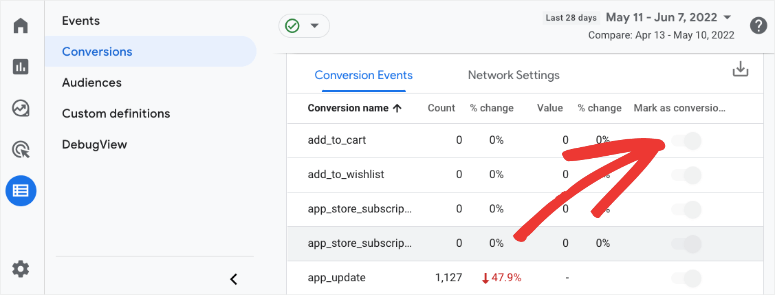
Cela revient à créer un objectif de conversion dans Universal Analytics. Vous pouvez également créer de nouveaux événements de conversion à l’avance, avant que ces événements n’aient lieu.
Dans GA4, Google organise les événements en 4 catégories et vous recommande de les utiliser dans cet ordre :
1. Collecte automatique
Dans la première catégorie d’événements, il n’y a pas d’option pour activer un paramètre de suivi des événements, vous n’avez donc pas besoin d’activer quoi que ce soit ici. Google collectera automatiquement les données relatives à ces événements :
- first_visit – première visite d’un site web ou d’une application Android instantanée
- session_start – moment où un visiteur ouvre une page web ou une application
- user_engagement – lorsqu’une session dure plus de 10 secondes ou a eu 1 ou plusieurs conversions ou a eu 2 ou plusieurs pages vues
N’oubliez pas que nous n’en sommes qu’au début de GA4. Grâce aux progrès constants de la technologie d’apprentissage automatique de Google, d’autres événements collectés automatiquement pourront être ajoutés au fur et à mesure de l’évolution de la plateforme.
2. Amélioration des mesures
Dans cette section, vous n’avez pas besoin d’écrire de code, mais il existe des paramètres permettant d’activer les mesures améliorées. Vous disposerez ainsi d’un ensemble supplémentaire d’événements collectés automatiquement.
Pour activer cette collecte de données, vous devez activer le paramètre “Enhanced measurement” dans votre flux de données.
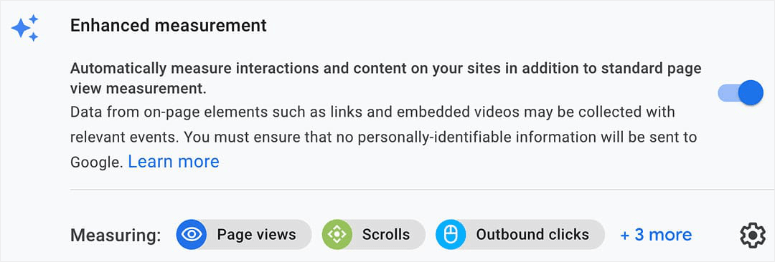
Ensuite, vous verrez des événements de mesure améliorés qui incluent :
- page_view : chargement d’une page dans le navigateur ou changement d’état de l’historique du navigateur.
- clic : un clic sur un lien sortant qui mène à un site externe
- téléchargement de fichier : un clic qui déclenche le téléchargement d’un fichier
- scroll : la première fois qu’un visiteur fait défiler la page jusqu’en bas.
3. Recommandé
Ces événements GA4 sont recommandés mais ne sont pas automatiquement collectés dans GA4. Vous devez donc les activer si vous souhaitez les suivre.
Nous vous suggérons de consulter les événements recommandés et d’activer le suivi pour ce dont vous avez besoin. Il peut s’agir d’inscriptions, de connexions et d’achats.
Avant de passer aux événements personnalisés, si vous ne voyez pas ces trois types d’événements – collecte automatique, mesure améliorée et recommandation – dans votre tableau de bord, vous devriez idéalement créer un événement personnalisé.
4. Sur mesure
Les événements personnalisés vous permettent de mettre en place un suivi pour tout événement qui n’entre pas dans les trois catégories ci-dessus. Vous pouvez créer et modifier vos événements. Par exemple, vous pouvez créer des événements personnalisés pour suivre les clics sur le menu.
Vous pouvez concevoir et écrire un code personnalisé pour activer le suivi de l’événement que vous souhaitez. Mais il n’est pas garanti que Google prenne en charge vos mesures et événements personnalisés.
Pas de taux de rebond
Le taux de rebond a disparu ! Il a été suggéré que Google souhaite se concentrer sur les utilisateurs qui restent sur votre site web plutôt que sur ceux qui le quittent.
Elle a donc probablement été remplacée par des mesures du taux d’engagement afin de collecter davantage de données sur les interactions avec les utilisateurs et les sessions engagées.
Pas de rapports personnalisés
Les propriétés de l’UA disposent d’un menu de personnalisation permettant de créer des tableaux de bord, des rapports personnalisés, d’enregistrer des rapports existants et de créer des alertes personnalisées.
Beaucoup de choses ont changé dans le GA4. Pour faciliter la compréhension, voici les mesures de l’UA et leurs équivalents dans l’AG4 :
- Lesrapports personnalisés se trouvent dans la page Explorations.
- Lesrapports enregistrés sont automatiquement créés lorsque vous lancez une exploration.
- Lesalertes personnalisées peuvent être configurées dans les aperçus personnalisés à partir de la page d’accueil de GA4.
Il convient également de noter qu’il n’est pas possible de relier Google Search Console à une propriété GA4 (à l’heure où nous écrivons ces lignes). Voilà pour les principales différences entre Universal Analytics et Google Analytics 4.
Vous vous demandez peut-être si vous DEVEZ passer au GA4. Beaucoup de nos utilisateurs nous ont posé cette question, nous allons donc vous dire rapidement ce que vous devez faire.
Dois-je passer au GA4 ?
Google a mis fin à Universal Analytics. Vous aurez accès à vos données UA pendant un certain temps, mais toutes les nouvelles données seront transférées dans GA4. Si vous avez une propriété UA configurée, vous verrez cet avertissement dans votre tableau de bord :

Vous devez configurer une propriété GA4 pour accéder à Google Analytics.
Si vous n’avez pas encore configuré votre propriété Google Analytics 4, nous avons compilé un guide étape par étape pour vous : Comment configurer Google Analytics 4 dans WordPress.
Vous voulez ignorer le guide et utiliser un outil ? MonsterInsights est le meilleur outil pour configurer GA4. Il vous permet même de créer des profils de suivi doubles afin que vous puissiez faire fonctionner UA et GA4 simultanément.
FAQ sur Google Analytics 4 et Universal Analytics
Puis-je encore m’inscrire à Universal Analytics ?
Non, malheureusement, Google a complètement supprimé Universal Analytics. Vous devez utiliser GA4.
Puis-je encore suivre les événements dans Google Analytics 4 ?
Oui, vous pouvez créer un événement personnalisé et modifier les événements directement dans votre propriété GA4. Cela n’était pas possible avec Universal Analytics, à moins d’écrire du code pour créer un événement personnalisé.
Où puis-je trouver des objectifs de conversion dans GA4 ?
Les objectifs de conversion sont remplacés par des événements de conversion. Il vous suffit de marquer ou de décocher un événement pour qu’il soit considéré comme une conversion. Pour ce faire, il est facile de basculer d’un événement à l’autre. GA4 vous permet même de créer des événements de conversion à l’avance, avant que l’événement n’ait lieu.
Qu’est-ce que Google Analytics Intelligence ?
Cette fonction vous permet de supprimer des requêtes de votre historique de recherche afin d’affiner vos recommandations.
Qu’est-ce que la vue Debug dans GA4 ?
La vue Debug est un outil de débogage visuel intégré. Ce mode vous permet d’obtenir une vue en temps réel des événements affichés sur une ligne de temps verticale. Vous pouvez voir les événements des 30 dernières minutes et des 60 dernières secondes.
Pourquoi Google a-t-il supprimé le taux de rebond dans GA4 ?
Il a été suggéré que Google souhaite se concentrer sur les utilisateurs qui restent sur votre site web plutôt que sur ceux qui le quittent.
Où puis-je trouver mon identifiant de mesure GA4 ?
Pour trouver votre ID de mesure GA4, allez dans Admin ” Propriété ” Flux de données. Cliquez sur un flux de données. Vous verrez votre ID de mesure dans les détails du flux après l’URL et le nom du flux. Voici à quoi cela ressemble : G-SV0GT32HNZ.
Quel est le moyen le plus simple de connecter GA4 à WordPress ?
Nous recommandons d’utiliser le plugin MonsterInsights pour configurer GA4 dans WordPress. Il permet de connecter votre site en quelques clics. Vous n’aurez pas à ajouter de code de suivi ou d’ID à votre site web. Le plugin s’occupe de tout pour vous.
Après avoir configuré GA4, vous pouvez approfondir vos données à l’aide de ces guides :
- Comment configurer le suivi des formulaires WordPress dans Google Analytics
- Comment suivre et surveiller l’activité des utilisateurs sur WordPress
- Comment suivre le parcours de l’utilisateur avant qu’il ne soumette un formulaire ?
Ces articles vous aideront à suivre vos utilisateurs et leur activité sur votre site afin que vous puissiez obtenir des informations et des données d’analyse plus précieuses pour améliorer les performances de votre site.

Commentaires laisser une réponse